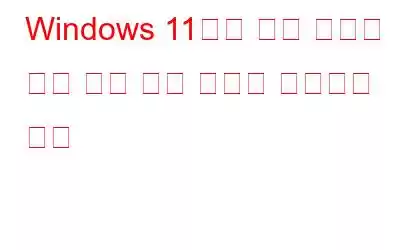Microsoft 운영 체제의 최신 버전인 Windows 11은 세련되고 현대적인 인터페이스, 향상된 성능, 다양한 혁신적인 기능을 제공합니다. 그러나 다른 복잡한 소프트웨어와 마찬가지로 가끔 발생하는 문제에 면역되지 않습니다.
Windows 11에서 "참조 계정이 현재 잠겨 있습니다"라는 오류로 인해 당황하셨나요? 괜찮아요. 저희가 도와드리겠습니다.
이미지 출처: Techin Post
이 블로그 게시물에서는 이 오류의 근본 원인을 자세히 살펴보겠습니다. 머리를 숙일 수 있는 다양한 시나리오를 탐색합니다. 실수로 인한 계정 잠금부터 시스템 업데이트로 인해 발생하는 문제까지 모든 문제를 해결해 드립니다. 하지만 걱정하지 마십시오. 우리는 문제 식별에 그치지 않을 것입니다. 우리는 이 오류를 효과적으로 해결하고 즉시 디지털 활동으로 돌아갈 수 있도록 입증된 솔루션을 제공할 것입니다.
귀하가 일반 사용자이거나 IT 전문가라면 당사의 단계별 지침과 전문가 팁을 통해 이러한 장애물을 극복하고 귀하가 원하는 원활한 컴퓨팅 환경을 복원할 수 있습니다.
또한 읽어 보세요: 활성화 방법 /Windows PC의 숨겨진 관리자 계정
"참조된 계정이 현재 잠겨 있습니다" 오류를 해결하는 방법
해결책 1: 보안 질문을 사용하여 비밀번호 재설정
Windows 11에서 실망스러운 "참조 계정이 현재 잠겨 있습니다" 오류가 발생했을 때 고려해야 할 첫 번째 단계 중 하나는 계정과 관련된 보안 질문을 사용하여 비밀번호를 재설정하는 것입니다. 이 방법을 사용하면 신속하고 효율적으로 계정에 다시 액세스할 수 있습니다. 방법은 다음과 같습니다.
1단계: 계정이 잠긴 경우 잠금 화면에서 시작해야 합니다. 잠금 화면에서 "비밀번호를 잊어버렸습니다"를 클릭하세요.
2단계: Windows에서는 이전에 설정한 보안 질문에 대답하라는 메시지를 표시합니다. 귀하의 계정에 대한 것입니다. 이러한 질문은 귀하의 신원을 확인하고 데이터 보안을 보장하기 위해 고안되었습니다.
3단계: 보안 질문에 대한 답변을 신중하게 제공하세요. 답변은 대소문자를 구분하고 처음 설정한 내용과 일치해야 하므로 올바른 정보를 입력했는지 확인하세요.
4단계: 보안 질문에 성공적으로 답변한 후 새 비밀번호를 생성하라는 메시지가 표시됩니다. 귀하의 계정을 위해. 본인은 기억할 수 있지만 다른 사람이 추측하기 어려운 강력하고 고유한 비밀번호를 선택하세요.
5단계: 새 비밀번호를 설정한 후 다시 입력하여 확인하세요. .
그러나 보안 질문을 설정하지 않았거나 어떤 이유로 이 방법이 작동하지 않는 경우 걱정하지 마십시오. 탐색할 추가 솔루션이 있습니다.
해결책 2: Microsoft 계정 로그인 암호 재설정
"참조된 계정이 현재 Windows 11에서 잠겨 있습니다." 오류가 발생합니까? 귀하의 계정이 Microsoft 계정에 연결되어 있는 경우 암호 재설정을 통해 해결되는 경우가 많습니다. 빠른 해결 방법은 다음과 같습니다.
1단계: account.live.com/password/reset으로 이동하세요.
2단계: '비밀번호를 잊어버렸습니다'를 선택하고 지시를 따릅니다.
3단계: 본인 확인을 하고 보안 코드를 받습니다.
4단계: 강력한 새 비밀번호를 만드세요.
5단계: Windows 11로 돌아가서 새로운 자격 증명으로 로그인하세요.
비밀번호 재설정을 통해 신속하게 "잠김" 오류를 제거하고 Windows 11 세계로 돌아갈 수 있습니다. 향후 계정 잠김을 방지하려면 Microsoft 계정을 안전하게 최신 상태로 유지하는 것이 중요합니다.
또한 읽어 보세요: 일부 계정의 주의가 필요한 오류를 해결하는 4가지 방법
해결책 3: 삭제 캐시된 자격 증명
Windows 11에서 발생하는 "참조 계정은 현재 Windows 10/11에서 잠겨 있습니다." 오류 코드를 크래킹하려면 캐시된 자격 증명을 삭제해야 합니다. 다음의 빠른 단계를 따르십시오.
1단계: 작업 표시줄에 있는 검색 아이콘을 탭하고 'Credential Manager'를 입력한 후 Enter 키를 누르세요.
2단계: 이제 Credential Manager 창이 화면에 표시됩니다. 영향을 받은 계정이나 관련 리소스에 연결된 자격 증명을 찾아 제거합니다.
3단계: 컴퓨터를 재부팅하여 변경 사항을 적용합니다.
캐시된 자격 증명을 삭제하면 로그인 작업을 방해하는 장애물을 제거할 수 있는 경우가 많습니다. 오류가 지속되더라도 걱정하지 마세요. 저희 가이드에는 이 결함에서 벗어나 Windows 11 환경을 복원할 수 있는 더 많은 솔루션이 준비되어 있습니다.
해결책 4: '로컬 사용자 및 그룹'을 사용하여 계정 잠금 해제 관리” 유틸리티
수수께끼의 “참조 계정”을 정복하기 위한 탐구 Windows 11에서 현재 잠겨 있습니다." 오류가 발생하는 경우 다음 도구는 "로컬 사용자 및 그룹 관리" 유틸리티입니다. 이 방법은 계정을 잠금 해제하고 액세스 권한을 다시 얻는 데 특히 유용할 수 있습니다. 자세히 살펴보겠습니다.
1단계: Win + R을 눌러 실행 대화 상자를 시작합니다. lusrmgr.msc를 입력하고 Enter를 눌러 로컬 사용자 및 그룹 관리자를 엽니다.
2단계: 왼쪽 창에서 '사용자'를 확장합니다. ”를 클릭하여 사용자 계정 목록을 확인하세요.
3단계: 목록에서 잠긴 계정을 검색하세요. 아마도 작은 자물쇠 아이콘이 있을 것입니다. 계정을 마우스 오른쪽 버튼으로 클릭하고 '속성'을 선택합니다.
4단계: 속성 창에서 '계정이 잠겼습니다' 옵션을 선택 취소합니다. "적용"을 클릭한 다음 "확인"을 클릭하여 확인합니다.
5단계: 컴퓨터를 다시 시작합니다.
"로컬 사용자 및 그룹 관리"를 활용합니다. 유틸리티를 사용하면 "잠긴" 오류의 사슬을 끊고 Windows 11 계정에 다시 액세스할 수 있는 경우가 많습니다. 이는 사용자 계정을 정밀하게 관리할 수 있는 강력한 도구로, 이는 로그인 문제를 해결하는 데 매우 중요할 수 있습니다.
또한 읽어 보세요: Windows 11에서 사용자 계정 컨트롤을 제거하는 방법은 무엇입니까?
해결 방법 5: 시스템 복원 수행
Windows 11에서 지속적으로 발생하는 "참조 계정이 현재 잠겨 있습니다" 오류로 인해 갇힌 듯한 느낌이 드는 경우 시스템 복원을 수행하면 탈출구가 될 수 있는 경우가 많습니다. 이 솔루션을 사용하면 시스템을 이전 상태로 되돌릴 수 있어 잠재적으로 오류의 근본 원인을 제거할 수 있습니다. 시스템 복원을 수행하려면 다음 단계를 따르세요.
1단계: Win + R을 누르고 rstrui.exe를 입력한 다음 Enter를 누르세요.
2단계: 오류가 나타나기 전의 복원 지점을 선택합니다.
3단계: 확인하고 그대로 둡니다. 시스템 복원 프로세스가 완료되었습니다.
시스템 복원은 시간을 되돌려 잠재적으로 오류를 해결할 수 있습니다. 최근 변경 사항이 손실될 수 있으므로 중요한 데이터를 미리 백업하세요.
또한 읽어 보세요: Windows 11/10 PC에서 '계정을 수정해야 합니다' 오류를 해결하는 방법
결론Windows 11에서 '참조 계정이 현재 잠겨 있습니다' 오류가 발생하면 정말 당황스러울 수 있습니다. 하지만 두려워하지 마세요! 우리는 이러한 문제를 해결하기 위한 솔루션 툴킷을 제공합니다. 까다로운 문제입니다.
비밀번호 재설정, 캐시된 자격 증명 삭제부터 시스템 복원 기능 활용까지, 우리는 오류를 극복하고 Windows 11 환경을 되찾을 수 있는 다양한 방법을 다뤘습니다.
결함은 발생할 수 있지만 이러한 솔루션을 사용하면 이러한 장애를 쉽게 제거할 수 있습니다. 어떤 방법이 당신에게 도움이 되었나요? 댓글 섹션에서 여러분의 생각을 자유롭게 공유해 주세요!
읽기: 9